PS1应用之——修改linux终端命令行各字体颜色
最近在学习linux操作系统(CentOS 6 & CentOS 7)。觉得linux终端命令行全部为白色,会经常导致命令与输出内容难以分辨。于是上网找到修改linux终端命令行颜色的方法,发现通过定义PS1环境变量即可实现,下面我以root用户身份进行操作。
1.了解PS1
PS1是Linux终端用户的一个环境变量,用来定义命令行提示符的参数。
在终端输入命令:
# echo $PS1
可得到当前PS1的定义值:
PS1='[\u@\h \W]\$ '
PS1的常用参数以及含义:
\d :代表日期,格式为weekday month date,例如:"Mon Aug 1"
\H :完整的主机名称
\h :仅取主机名中的第一个名字
\t :显示时间为24小时格式,如:HH:MM:SS
\T :显示时间为12小时格式
\A :显示时间为24小时格式:HH:MM
\u :当前用户的账号名称
\v :BASH的版本信息
\w :完整的工作目录名称
\W :利用basename取得工作目录名称,只显示最后一个目录名
\# :下达的第几个命令
\$ :提示字符,如果是root用户,提示符为 # ,普通用户则为 $
所以linux默认的命令行提示信息的格式
PS1='[\u@\h \W]\$ ' 的意思就是:[当前用户的账号名称@主机名的第一个名字 工作目录的最后一层目录名]#
2.颜色设置参数
在PS1中设置字符颜色的格式为:\[\e[F;Bm\]........\[\e[0m\],其中“F“为字体颜色,编号为30-37,“B”为背景颜色,编号为40-47,\[\e[0m\]作为颜色设定的结束。
颜色对照表:
F B
30 40 黑色
31 41 红色
32 42 绿色
33 43 黄色
34 44 蓝色
35 45 紫红色
36 46 青蓝色
37 47 白色
只需将对应数字套入设置格式中即可。
比如要设置命令行的格式为绿字黑底(\[\e[32;40m\]),显示当前用户的账号名称(\u)、主机的第一个名字(\h)、完整的当前工作目录名称(\w)、24小时格式时间(\t),可以直接在命令行键入如下命令:
# PS1='[\[\e[32;40m\]\u@\h \w \t]$ \[\e[0m\]'
经过多次测试后,最终确定了一个适合我自己的格式:
# PS1="\[\e[37;40m\][\[\e[32;40m\]\u\[\e[37;40m\]@\h \[\e[36;40m\]\w\[\e[0m\]]\\$ "
但注意这样的设置只是临时性的.
3.修改.bashrc文件,永久保存命令行样式.
上面的设置的作用域只有当前终端的登陆有效,关闭终端或退出登录即刻失效。要想永久性的保存设置,需要修改.bashrc配置文件。
键入命令:
# cd
# ls -la
现在可以看到.bashrc这个文件。
编辑.bashrc:
# vim .bashrc
加入这一行:
PS1="\[\e[37;40m\][\[\e[32;40m\]\u\[\e[37;40m\]@\h \[\e[36;40m\]\w\[\e[0m\]]\\$ "
保存退出。
重新加载bash配置文件:
# source .bashrc
即可立即并永久生效了。
效果如图,再也不怕在茫茫字海中苦苦搜寻命令行的下落了.
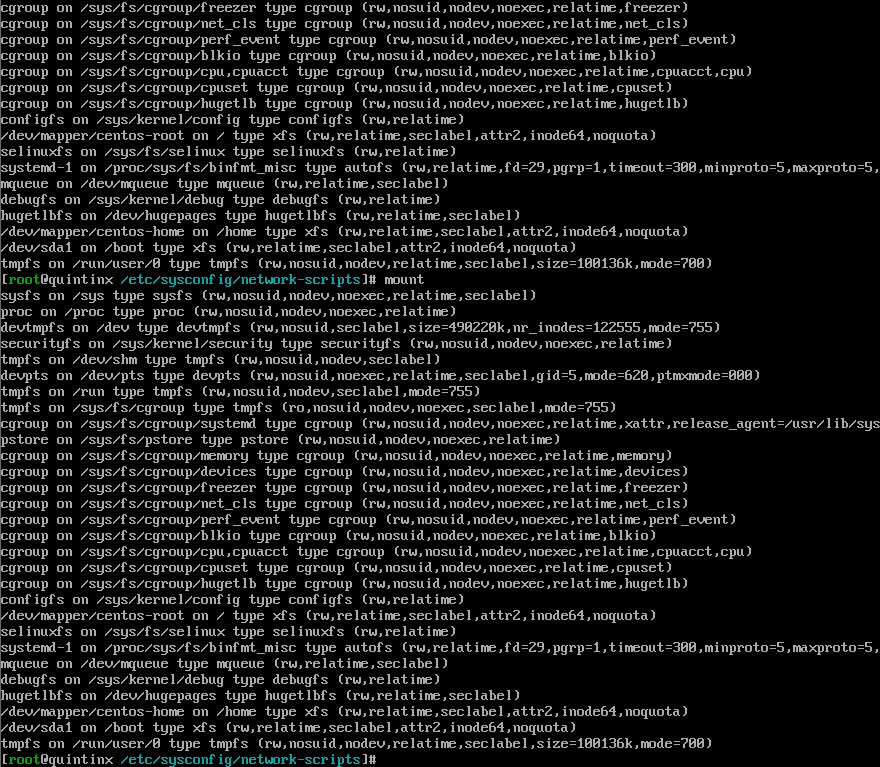
注: 本知识点来自于原作者博文《修改linux终端命令行颜色》,并做了些改进.感谢作者依旧淡然的分享.
PS1应用之——修改linux终端命令行各字体颜色的更多相关文章
- 修改linux终端命令行各字体颜色
这里我用的是 CentOS 7.5,觉得linux终端命令行全部为白色,会经常导致命令与输出内容难以分辨.于是上网找到修改linux终端命令行颜色的方法,发现通过定义PS1环境变量即可实现,下面我以r ...
- 修改linux终端命令行颜色
进入修改:vim /root/.bashrc 1.PS1 要修改linux终端命令行颜色,我们需要用到PS1,PS1是Linux终端用户的一个环境变量,用来说明命令行提示符的设置.在终端输入命令:#s ...
- securecrt中vim行号下划线问题及SecureCRT里root没有高亮的设置,修改linux终端命令行颜色
背景:在用raspberry用SecureCRT下的vim打开文件时出现用set nu时行有下划线,于是找了下解决办法,如下:vim行号下划线问题在vim中发现开启显示行号(set number) ...
- 【转】PS1应用-修改linux终端命令行字体颜色
原文链接:https://www.jianshu.com/p/4239d3ea72fe cd ls -la vim .bashrc 在.bashrc中加入这一行: PS1="\[\e[37; ...
- 修改bash终端命令行颜色
要修改linux终端命令行颜色,我们需要用到PS1,PS1是Linux终端用户的一个环境变量,用来说明命令行提示符的设置.在终端输入命令:#set,即可在输出中找到关于PS1的定义如下: PS1='[ ...
- Ubuntu终端命令行不显示颜色
在网上找到的一个有效方案是在.bash_profile 中增加颜色定义 export LS_COLORS='di=01;35:ln=01;36:pi=40;33:so=01;35:do=01;35:b ...
- Linux 终端命令行提示符的艺术--PS1进阶
话不多说,先瞅瞅我的命令行提示符(有点大): 图中命令行解释:┌[阳历日期/农历日期 时间]├[当前目录下目录数+当前目录下文件数][当前绝对目录]└[用户名@主机名-第几个终端 ╰_╯] 相关配置文 ...
- Linux终端命令行的常用快捷键
history 显示命令历史列表 ↑(Ctrl+p) 显示上一条命令 ↓(Ctrl+n) 显示下一条命令 !num 执行命令历史列表的第num条命令 !! 执行上一条命令 !?string? 执行含有 ...
- 在Linux终端命令行下播放音乐的命令(Ubuntu)
现在的 Linux 桌面已经发展的很好了,在桌面下播放音乐操作起来也很简单.那么我们还记得在桌面不是那么好的时候我们是怎么播放音乐的么?哎,我是想不起来了,实在是太难了. 不过现在我们可以先安装一个小 ...
随机推荐
- winfrom自定义控件
c#TabControl控件左边选项卡左边显示,文字横向显示 http://blog.csdn.net/kasama1953/article/details/52133713 WinForm中,给Te ...
- HttpModule & HttpHandler
ASP.NET 处理请求的过程 inetinfo.exe:www 服务进程,IIS 服务 和 ASPNET_ISAPI.dll 都寄存在此进程中. ASPNET_ISAPI.dll:处理 .aspx ...
- Excel 去掉每次打开弹出自定义项安装的弹窗
弹窗: 解决方案: 一.打开“文件”——“选项”如图. 二.选择“加载项”,下面的“管理”,选择“COM加载项”,然后点击“转到”,弹出框: 三:在“可用加载项”下面你会发现有一项是“LoadTest ...
- Effective Java学习笔记
创建和销毁对象 第一条:考虑用静态工厂方法替代构造器 For example: public static Boolean valueOf(boolean b){ return b ? Boolean ...
- Xcode插件安装 错选了Skip Bundle解决办法
1.首先找到Xcode的UUID,在终端运行defaults read /Applications/Xcode.app/Contents/Info DVTPlugInCompatibilityUUID ...
- C++ CTime COleTime的一些操作技巧
strCString="2003-10-27 6:24:37"; //CString--->COleDateTime COleVariant vtime(strCString ...
- 黄聪:GeckoFX如何引用jquery文件并执行自定义JS
var jquery_script = gwb.Document.CreateElement("script"); jquery_script.SetAttribute(" ...
- 经典Linq实例语句
从技术角度而言,LINQ定义了大约40个查询操作符,如select.from.in.where以及order by(C#中).使用这些操作符可以编写查询语句.不过,这些查询还可以基于很多类型的数据,每 ...
- 使Eclipse下支持编写HTML/JS/CSS/JSP页面的自动提示。
我们平时用eclipse开发jsp页面时智能提示效果不太理想,今天用了两个小时发现了eclipse也可以像Visual Studio 2008那样完全智能提示HTML/JS/CSS代码,使用eclip ...
- 服务器ssh登录提示“Permission denied, please try
原因:不用怀疑,一般情况下,就是你密码输入错误了. 解决:找到正确的密码输入. 当然,也有可能是下面的情况: 在Windows中使用ssh客户端连接,提示"ssh服务器拒绝了密码,请再试一次 ...
